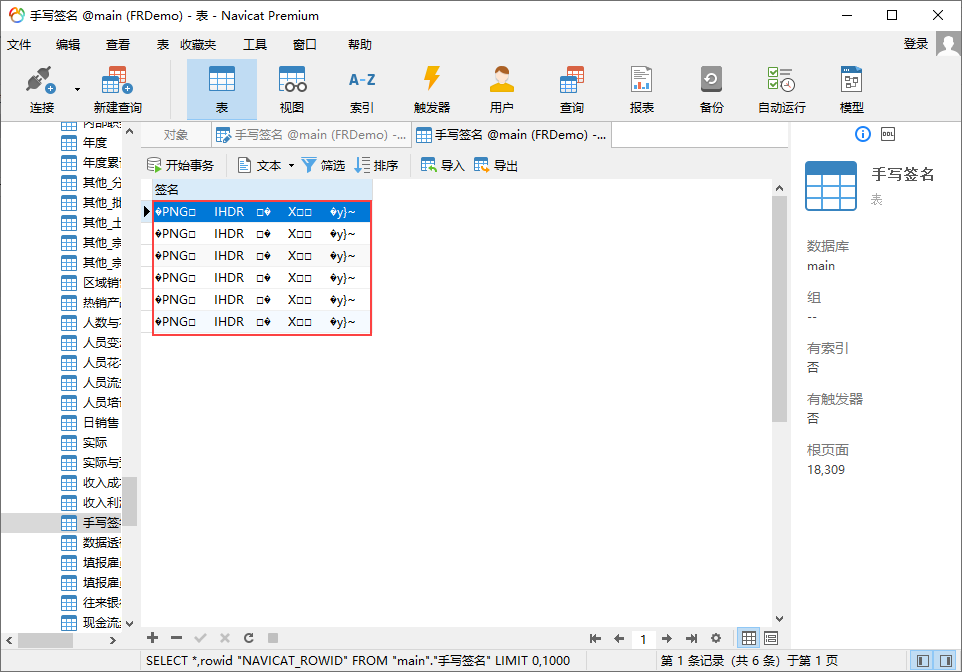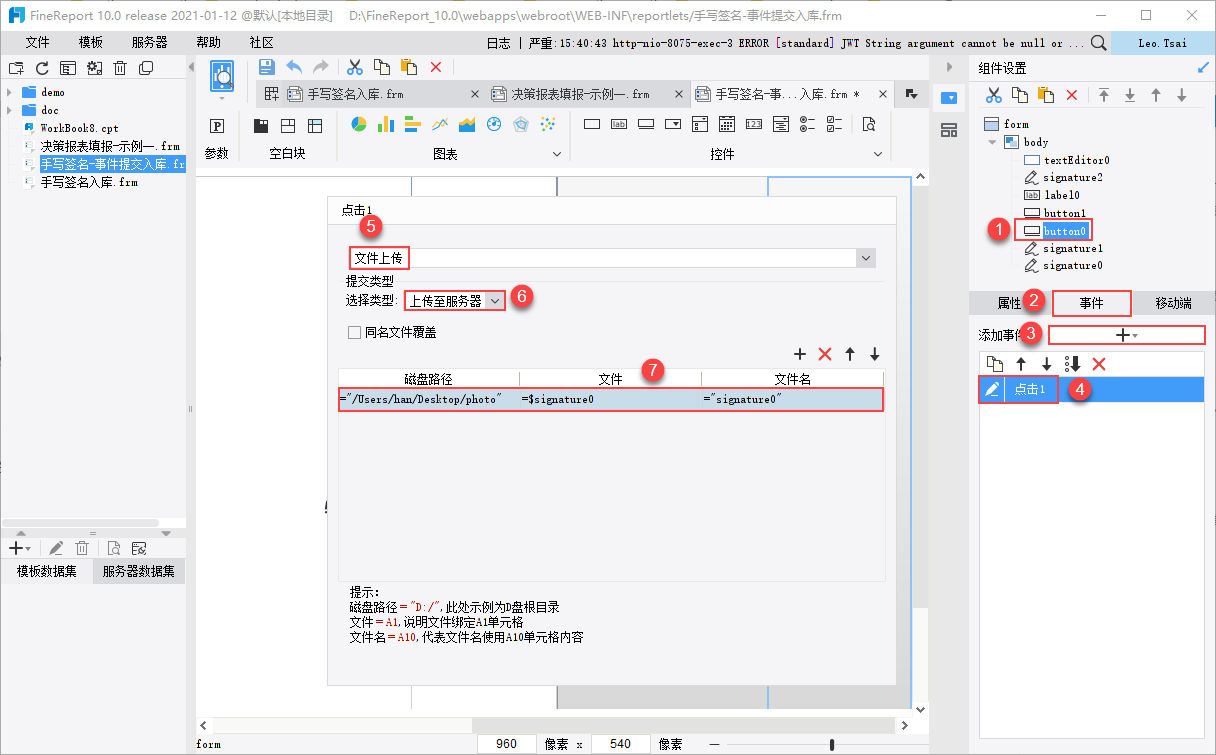历史版本3 :[通用]手写签名插件 返回文档
编辑时间:
内容长度:图片数:目录数:
修改原因:
1. 概述编辑
1.1 版本说明
| 报表服务器版本 | JAR 包版本 | App 版本 | HTML5 移动端展现插件版本 | 手写签名插件版本 |
|---|---|---|---|---|
| 10.0 | 2019-12-05 | 10.4.976 | 10.4.976 | 10.4.976 |
注:该插件只支持决策报表。
1.2 应用场景
库存巡检、银行、保险公司等场景下会有网签需求,需要手写签名提交入库。
10.4.976 版本新增手写签名功能,该功能以插件形式手写签名,并支持将生成的 PNG 格式签名图片提交至数据库。
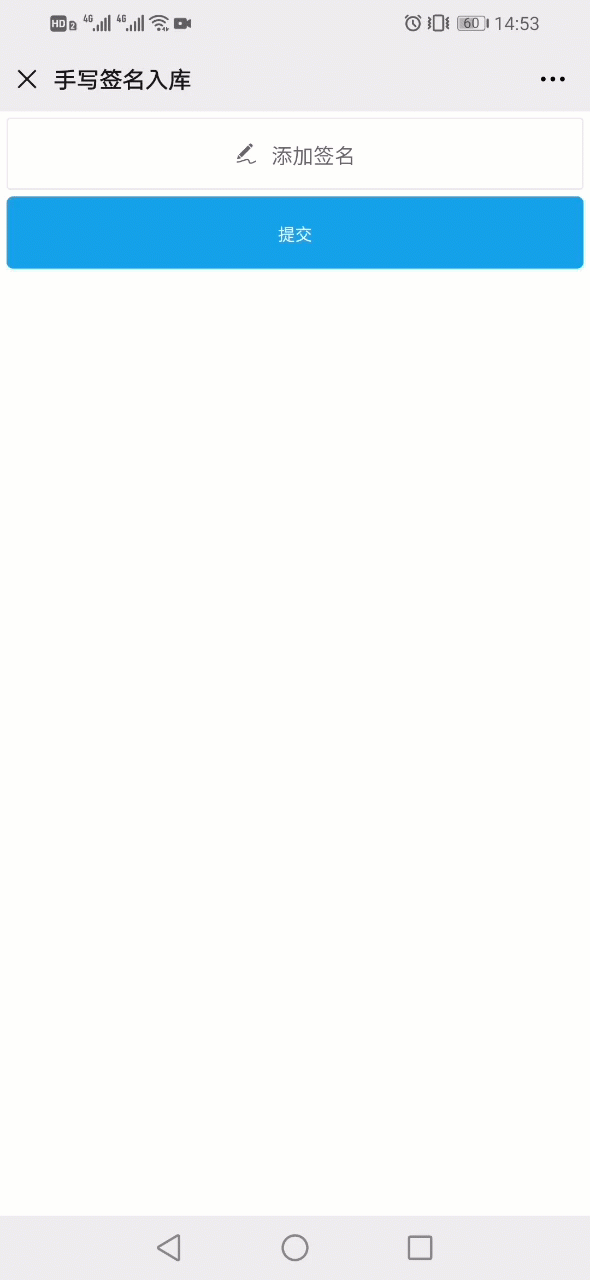
2. 插件介绍编辑
2.1 插件安装
插件下载请点击:
设计器插件安装方法参见:设计器插件管理
服务器安装插件方法参见:服务器插件管理
2.2 功能入口
插件安装后,决策报表的控件管理面板新增「手写签名」控件,可以拖入到 body 中使用,如下图所示:
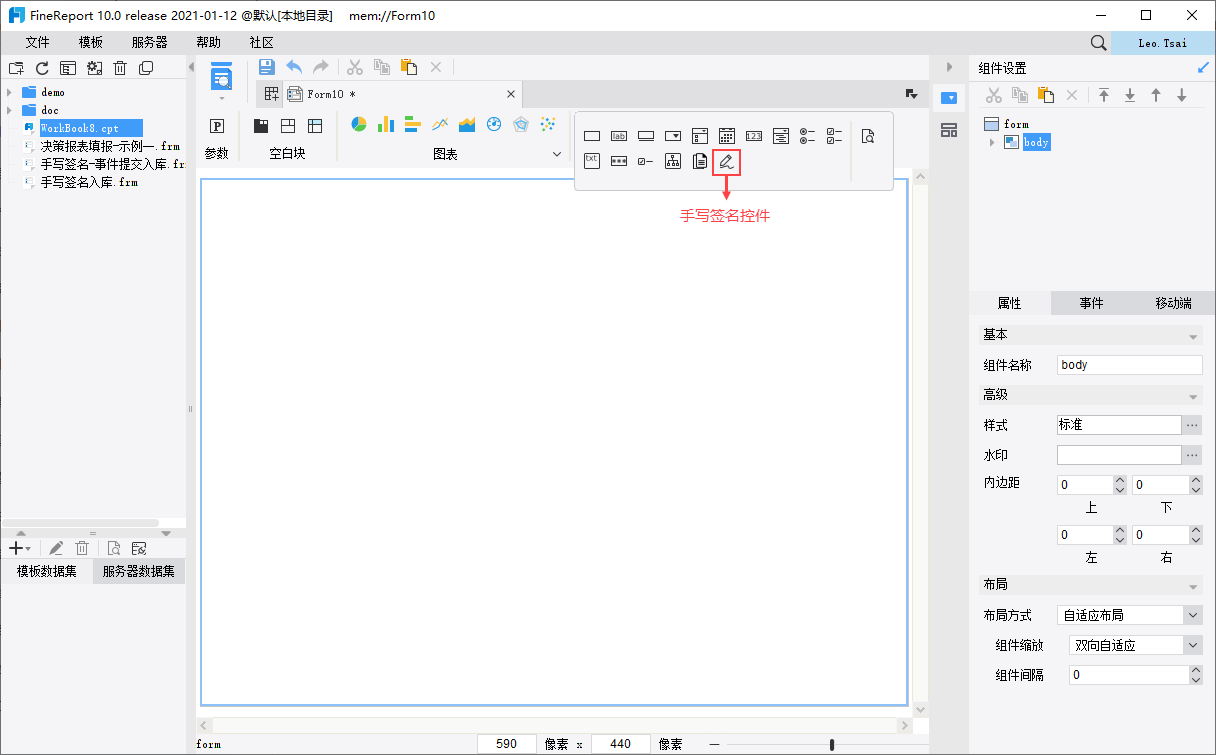
2.3 功能介绍
手写签名控件没有特殊的设置项,都是一些基础通用设置,如下图所示:
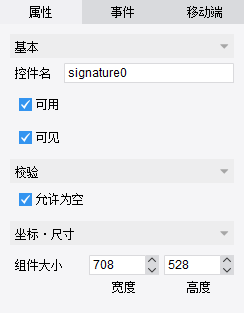
3. 入库示例编辑
3.1 插入控件
新建一张决策报表,将「手写签名」控件和「按钮」控件拖拽到 body 中,如下图所示:
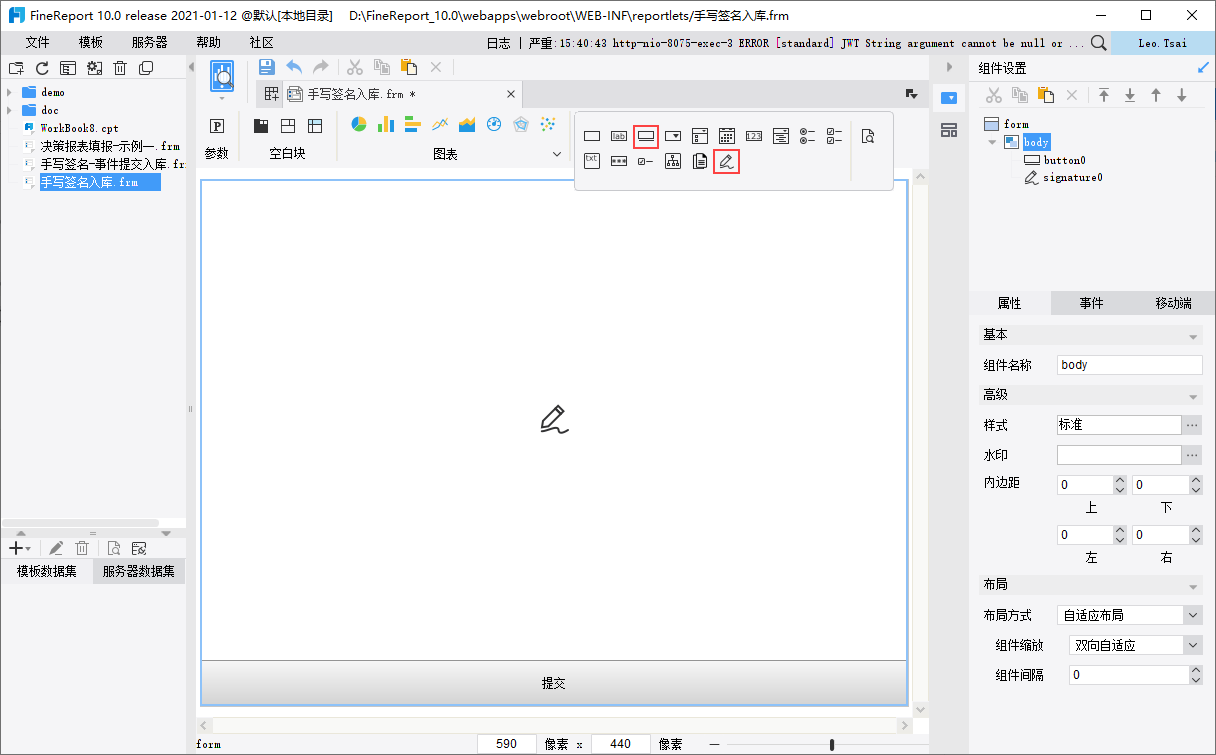
3.2 设置填报事件
决策报表是不能直接填报的,要通过添加事件实现填报,详细介绍可以参见文档:决策报表填报
填报设置的详细步骤如下图所示:
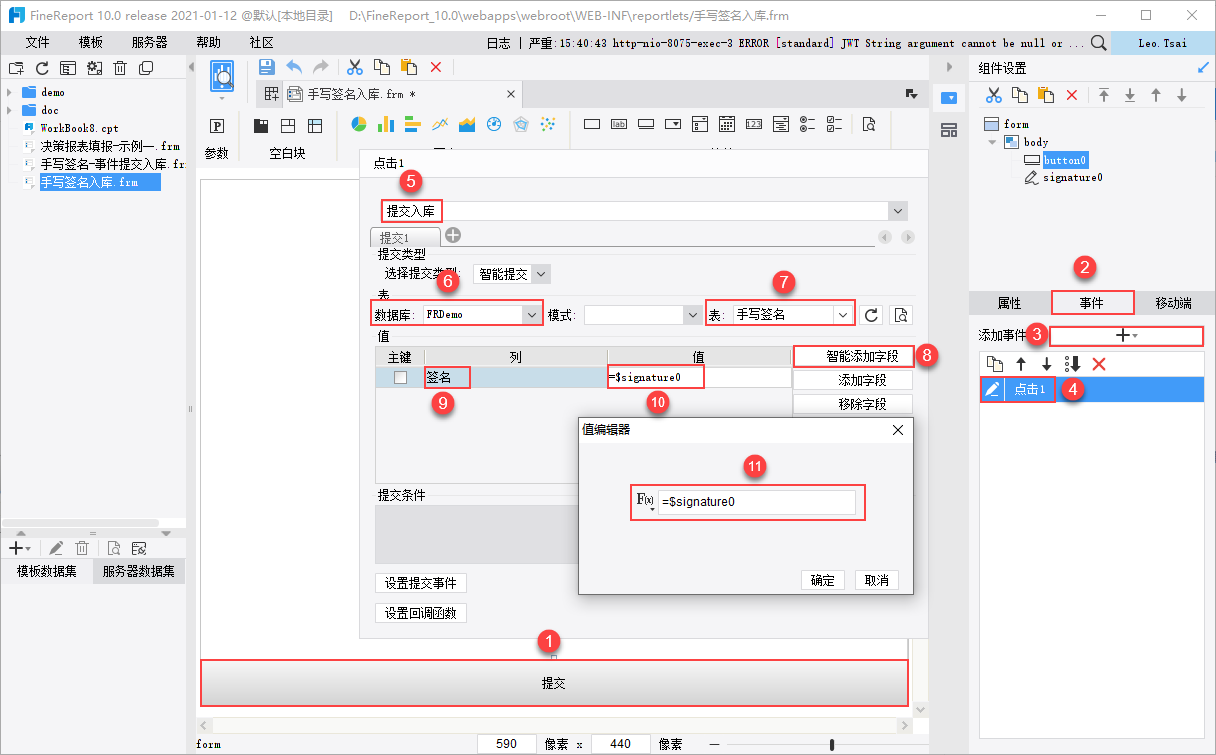
此处要强调下添加值的方式,只能通过上图公式来绑定控件,不能通过下图控件的方式,因为识别不出这个手写签名控件。
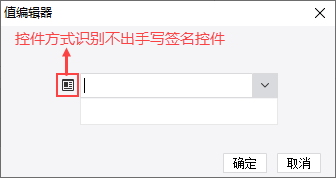
用于入库的表字段一定要是 Blob 类型的,如下图所示:
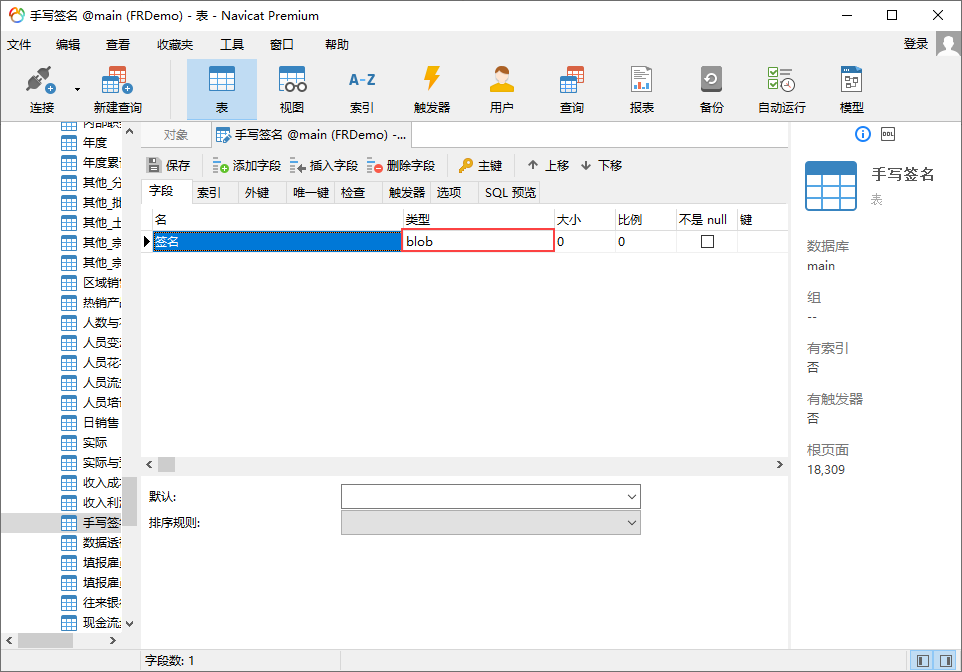
3.3 效果预览
保存决策报表,点击「移动端预览」,类型选择「预览」。
点击「添加签名」,在编辑区手写签名后,点击「确定」,再点击「提交」,生成的签名图片即可入库,如下图所示:
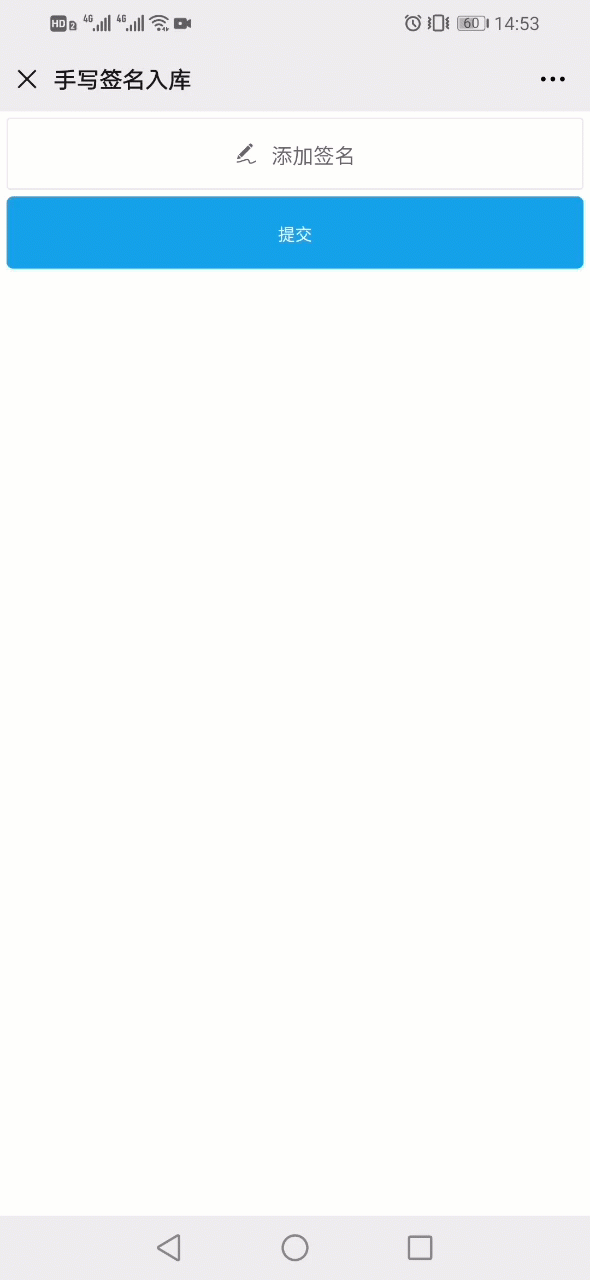
签名图片以 base64 编码的形式保存到数据库表字段下,如下图所示: